**我的網絡收集{ 2.)*~^
)1.)+在64位的环境中
使用VS **建立
Web项目
进行Oracle
***连接需要注意**
WebDev
是32位的**~
进行开发,装的都是32位的软件,
但是我们的服务器一般都是64位的,
所以有时也需要在64位的环境下装一个VS
调试程序。最近遇到的一个问题就是一个
同事换了一个电脑,用的是X64的Windows
2008作为操作系统,要进行Oracle的数据库
连接,所以也装了64位的Oracle客户端。
如果是控制应用项目或者WinForm项目可以
正常连接Oracle,但是Web项目在程序中
打开Oracle连接时,系统抛出了异常:
尝试加载 Oracle 客户端库时引发 BadImageFormatException。如果在
安装 32 位 Oracle 客户端组件的情况下
以 64 位模式运行,将出现此问题。
显然,这个提示的不正确,因为我们装
的就是64位的客户端,所以并不存在64位
程序调用32位客户端的情况。难道是生成
的程序是32位的,然后32位调用了64位
的客户端,于是我把程序属性中的生成
平台改为X64,如图所示:
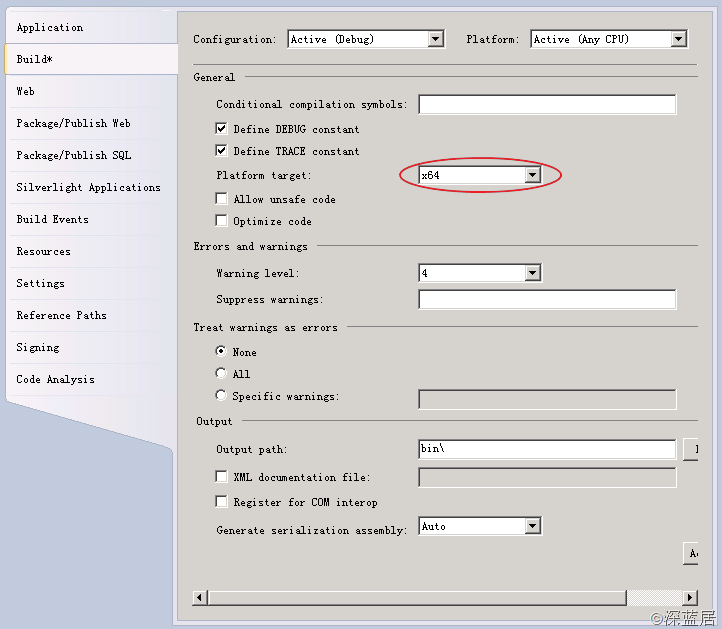
结果这样生成的WebService程序在调用
时还是报同样的异常。这个问题困扰了
我一天,其中想到的解决办法就是把64位
的客户端卸载了,在X64的操作系统中安装
32位的客户端,然后这样就可以了,但是
如果不是Web应用(比如控制台应用程序
或者WinForm程序)却同样报错,那就
需要将非Web应用的项目按照上图的设置
方法,将生成的平台改为X86才能正常运行。
**解决办法:
这当然是一个折中的办法,今天终于发现了
真正的原因,原来VS在建Web项目时,平时
运行使用的是自带的WebDev.WebServier
是一个32位的服务,所以在其中运行的Web
项目不管怎么设置平台,都只能作为32位的
应用来看待,所以在Web项目运行时连接64位
的Oracle客户端会报错,而非Web项目就不会。
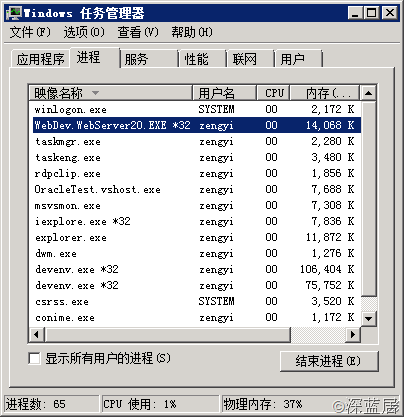
网上搜了一下,好像WeDev服务好像没有
64位的,所以要解决这个问题,那么就不要
使用这个服务作为Web服务,而使用IIS,
因为IIS使用的是w3wp,在64位的操作系统
中是64位的,所以可以正常使用64位的
Oracle客户端。具体设置如下:
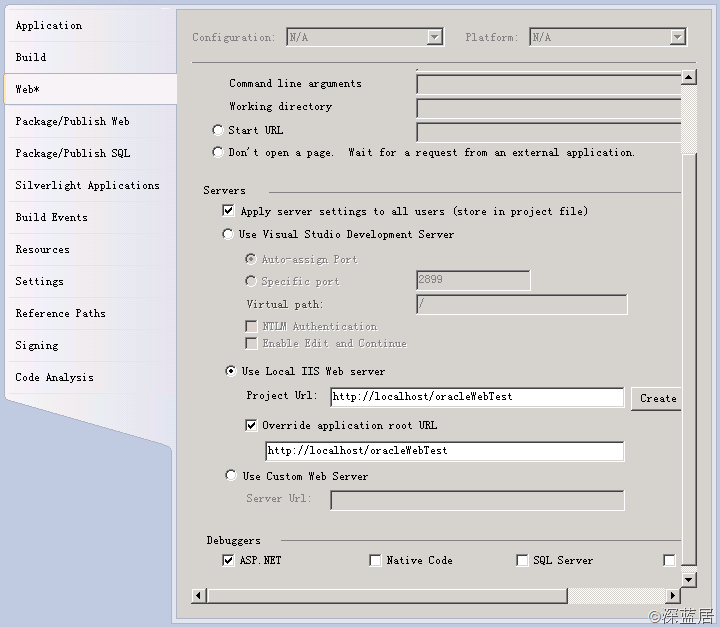
这样设置后,每次运行就好以IIS来运行,
不管是Web项目还是控制台应用项目或者
WinForm项目,都会正常连接Oracle了~^
**************************************************
WinRT 7新功
能*使用指南~
**您可以将Microsoft Excel 的强大**
功能嵌入到Windows 8 商店应用程 **
序中,使用丰富的内嵌数据可视化 **
功能展现核心数据和分析结果,**
按需定制富有创意的表格模版 **
以及发挥更多便捷高效的作用。**
Spread WinRT基于在WPF-Silverlight**
开发中经过验证的Excel电子表格引擎*****

**
外观样式**使用Spread WinRT 完成简捷、色彩丰富的表格布局。
**随心所欲发挥您的想象力。您可以通过以下特性定制表格布局~~
))^ ·* 字体/颜色
· *多表头
· *边框
· *自动合并
· *单元格合并
· *条件格式
++
*
条件格式化
*您轻松添加格式化条件到单元格中;例如,您想根据单元格值设置其
*背景色。可以使用特定样式来指定不同格式的设置选项,如边界和颜色,
*当符合条件时单元格将被格式化。

&
合并单元格
*当单元格中含有相同的数据时,Spread可以在行列间自动合并含有
^相同数据的单元格。这样可以更清晰的呈现数据,比如在绑定数据库的时候。

=
支持UI数据验证
#Spread WinRT可以在单元格中弹出下拉列表,用户可以通过下拉列表选择正确值。
^同时,Spread具有在无效值的单元格外部显示红色圆形指示器功能。

**
PDF 导出
))轻松导出电子表单到 PDF 文档,包括数据可视化部分,例如波形图、数据条形图和图标集~~

~*~
微软商店
#Spread for WinRT在微软商店(Windows Store)中发布了免费的示例。可以运行
在Windows 8和Windows
+*RT系统上。如果可以,通过手中的电脑、Surface或者Nokia 920去登录微软商店,
+*下载APP查看吧~
http://apps.microsoft.com/windows/en-US/app/componentone-spread-for
-winrt/f84a2d06-7c08-4ec7-b644-27aaa1567e9c
![clip_image014[5] clip_image014[5]](http://images.cnitblog.com/blog/139239/201305/28155032-0915a52e78fc417887912ecaba167698.jpg)
))更多有关Spread Studio for .NET产品细节请参考:**^http://www.gcpowertools.com.cn/products/Spread_Studio.htm
**试用版下载:下载链接
*******************************************************
)*{ 3 ).*ActiveReports 6.0** - 高效開发UI**))~
*以往做报表相关的工作时,最害怕的是报表
的UI设计工作,当遇到一个布局非常复杂的
报表,往往会花上两、三天时间才能完成
报表的UI设计工作。造成这一问题的原因除了
报表本身比较复杂之外,其中一个主要原因
就是报表设计器没有提供足够多的功能来
辅助报表的UI设计工作。
***ActiveReports是一个非常容易使用
控件,可有一些功能却经常被遗忘。当我们
打开ActiveReports报表设计画面时,我们最
关心的可能是工具箱和属性窗口,而没有
注意到菜单栏上面的 Report 菜单选项,
Report菜单总共有四个菜单项,
Save Layout、Load Layout、
Data Source 和Settings。接下来就主要
谈一谈Settings菜单项。

*1、可选的标尺单位
* ActiveReports提供了Inches(英寸)和
Centimeters(厘米)两种标尺单位,我们可
以根据自己的需要来选择适合于自己的标尺
单位,从而省去了繁琐的长度换算工作。

*2、可选的对齐方式
* ActiveReports 提供了SnapLines
(按边线对齐)和Snap to Grid(按表格对齐)
两种对齐方式。当选择SnapLines时,
可以根据对齐辅助线来判断控件之间的
相对位置关系;当选择Snap to Grid时,
通过鼠标移动控件的最小单位是一个单元
格的距离,而且可以根据单元格的数量来
判断控件的正确位置~~

*3、可选的网格间距
当选择Show Grid时,在报表的设计
视图中会显示网格,而且网格数量是可以
调整的。选择合适的标尺单位和网格数量能
为我们判断空间的位置带来便利,比如:
标尺单位选择Centimeters(厘米),网格
数量设置为10*10,此时相邻网格之间的
距离恰好是1mm~*

4、丰富的工具栏
* ActiveReports 6为我们提供丰富的
工具栏选项,除了常规的UI布局控制命令
之外,还有一项非常有用的命令----放大
设计视图命令,通过该命令可以更加快速
与精确的确定控件的位置等信息。

 ActiveReports
ActiveReportsActiveReports 6.0
ActiveReports 6.0
~~~~~~~~~~~~~~~~~~~~~~~~~~~~~~~
&&&&&&&&&&&&&&&&&&&&&&&&&&&&&&&&&&&&&&&&&&&&&&&&&&&&&&&&&&&&&&&&&&&&&&&&&&&&&





沒有留言:
張貼留言
if you like make fds, wellcome you here~~anytime***
my free place for everyones who want the good software,
come & download them~ wellcome!!